萬盛學電腦網 >> 服務器教程 >> 在Ubuntu上配置VNC和Windows系統進行遠程連接
在Ubuntu上配置VNC和Windows系統進行遠程連接
通過將服務器配置成VNC SERVER,可以讓其他主機使用圖形方式登錄這台服務器。
一、在ubuntu下配置vnc server很簡單,方法如下:
服務器端:
1、先安裝VNC服務程序:
代碼如下:
$ sudo apt-get install vnc4-common vnc4server
2、給當前用戶設置vnc登錄密碼:
代碼如下:
$ vncpasswd
3、修改vnc的默認設置,使啟動時運行gnome作為X的桌面(如果不設置,vnc將使用twm,你可以試試,相信你會很不習慣的):
代碼如下:
$ vncserver :1
$ vncserver -kill :1
注意:裡面的":1"代表display號,客戶登錄的時候得寫相同的display號才能登錄(見後面客戶端部分)。
修改~/.vnc/xstartup文件,建議拷貝系統中Xsession的配置文件:
代碼如下:
$ cp /etc/X11/Xsession ~/.vnc/xstartup
然後再次啟動VNC SERVER:
代碼如下:
$ vncserver -geometry 1280x800 :1
客戶端:
1、安裝VNC客戶程序:
代碼如下:
$ sudo apt-get install vnc4-common xvnc4viewer
2、然後你就通過Terminal Server Client登錄了:Applications -> Internet -> Terminal Server Client;Computer為:服務器IP:display#,例如:192.168.10.36:1;protocol選擇:VNC。
或者命令行:
代碼如下:
$ vncviewer 192.168.10.36:1
二、設置開啟
安裝完後在/usr/share/applications目錄下打開”Desktop Sharing(桌面共享)”選項,進一步設定桌面共享選項中首先要開啟共享,關於是否允許其他用戶控制,遠程連接時是否需要本機確認,遠程連接的密碼等項目根據需要自己設定。如果需要從公網即外部網絡訪問此Ubuntu計算機需要開啟”自動配置UPnP路由器開放和轉發端口項目”。一般建議如下圖:
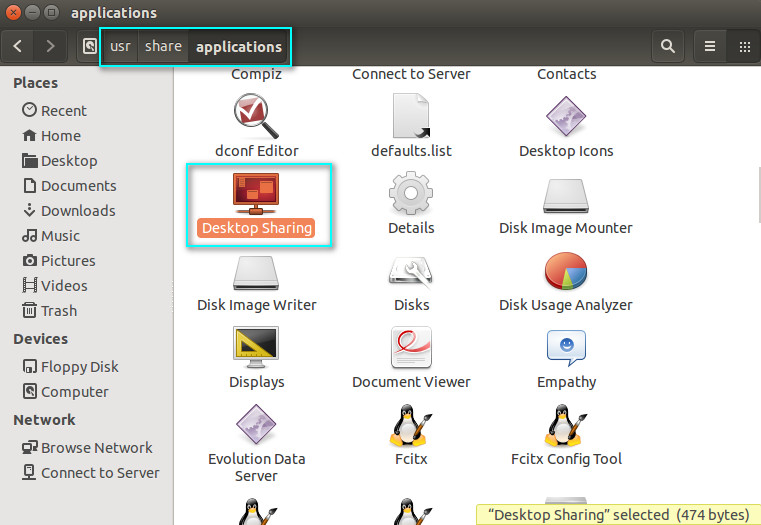

如果是13.04以上已經完成設置了,但是Ubuntu 14.04是無法正確連接的,會顯示安全等級問題,我們還需要繼續配置。
1、安裝dconf-editor;
復制代碼
代碼如下:
sudo apt-get install dconf-editor
2、需要通過Dconf-editor調整,打開終端(快捷鍵:Ctrl+Alt+T)輸入命令:dconf-editor 開啟,然後訪問如下配置路徑 org > gnome > desktop > remote-access;

3、取消鉤選“prompt-enabled”和“requlre-encryption”屬性。

三、開始連接
回到Windows下,使用客戶端訪問工具VNC Viewer輸入Ubuntu的IP地址,如下圖所示:

點擊 Connect 連接,然後輸入設置的訪問密碼就OK了,就會出現圖形界面。




